xp系统使用组策略禁止修改ie浏览器主页的方法
浏览器主页可以说是“兵家必争之地”,由于导航网址非常多,一些软件就会偷偷更改你的浏览器主页地址,这样你打开就会自动打开那个地址。相信大家都不想主页地址随意被修改,这时候我们可以禁止修改浏览器主页,这边以windows xp系统为例,跟大家介绍使用组策略禁止修改ie浏览器主页的方法。
具体步骤如下:
1、单击电脑左下角的开始——运行,输入命令:gpedit.msc 点击确定。

2、在打开的组策略窗口中选择用户配置下的 管理模板——windows组件——Internet Explorer。
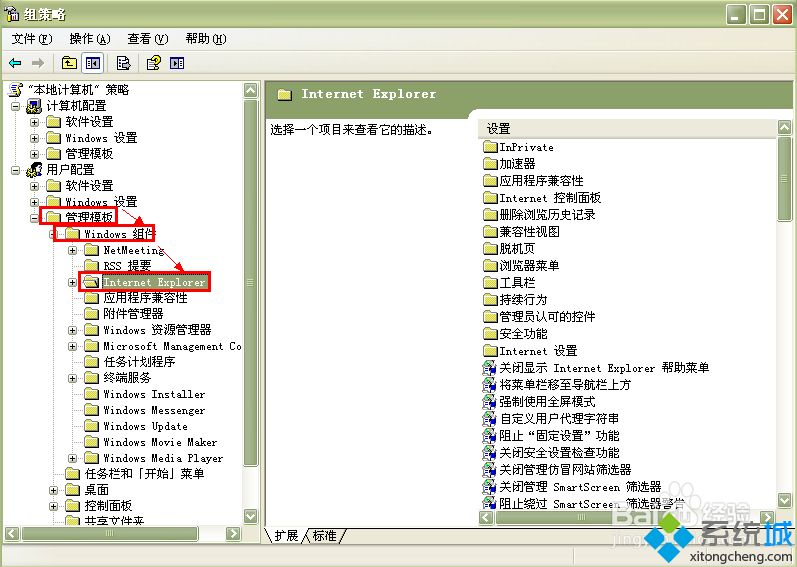
3、在右侧窗口中双击 禁用更改主页设置。
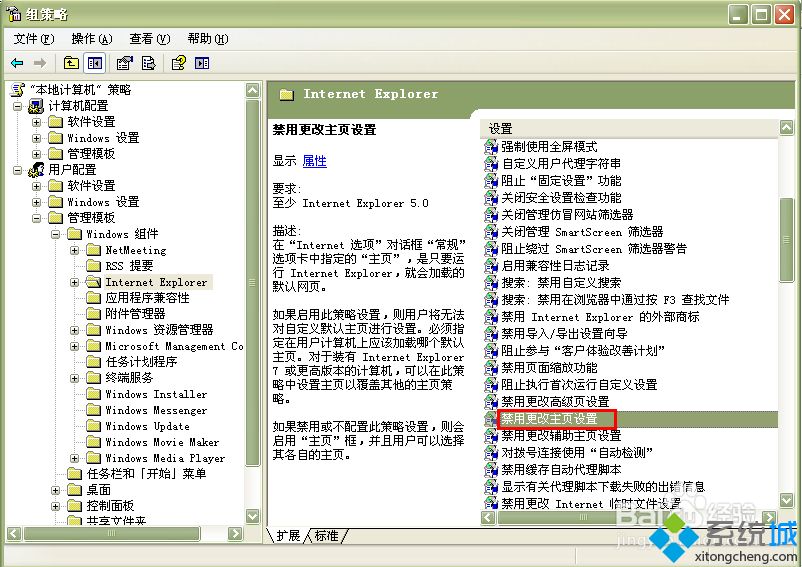
4、在弹出的属性框中选择“已启用”在主页后面的输入框中输入你要绑定的主页,点击 确定。
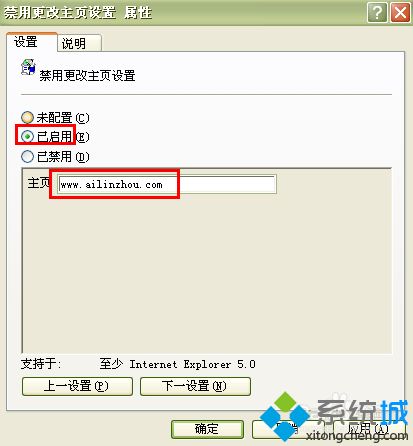
5、在IE窗口的菜单栏中选择 工具——internet选项。
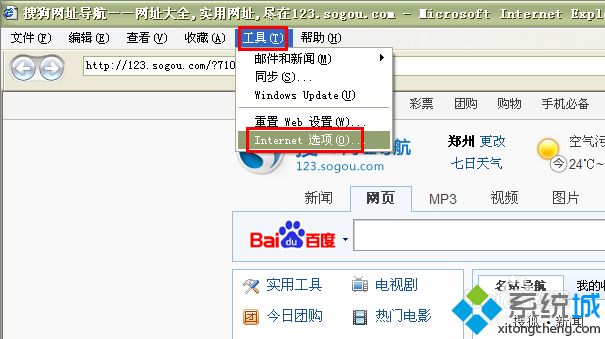
6、在internet选项属性框中,会看到主页选项中已变成之前绑定的网址,而且相关设置项都是灰色的,说明已经无法再更改主页了!
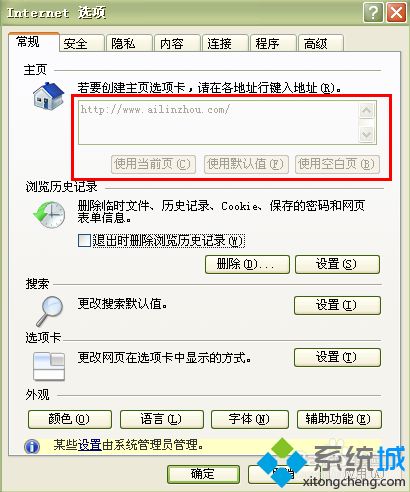
xp系统使用组策略禁止更改ie浏览器主页的方法就是这样子,大家可以按照上面的步骤来设置,希望对大家有帮助。
相关教程:禁止google浏览器升级主页无法修改怎么办怎么禁止浏览器自动升级我告诉你msdn版权声明:以上内容作者已申请原创保护,未经允许不得转载,侵权必究!授权事宜、对本内容有异议或投诉,敬请联系网站管理员,我们将尽快回复您,谢谢合作!










